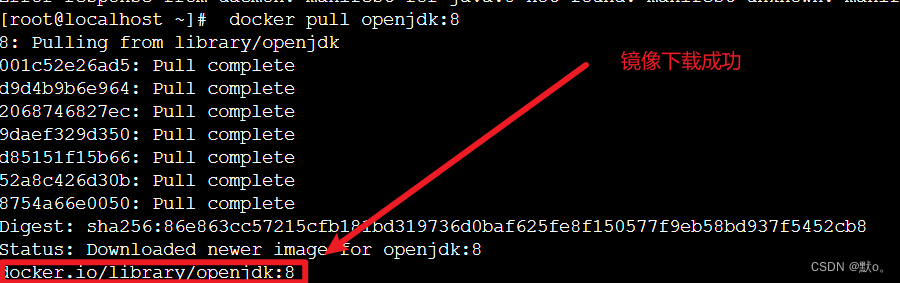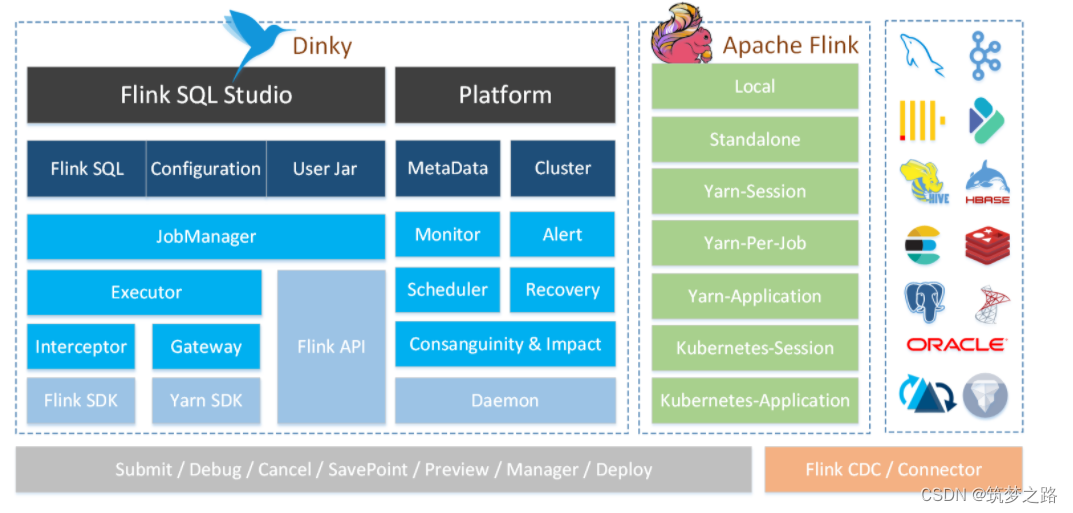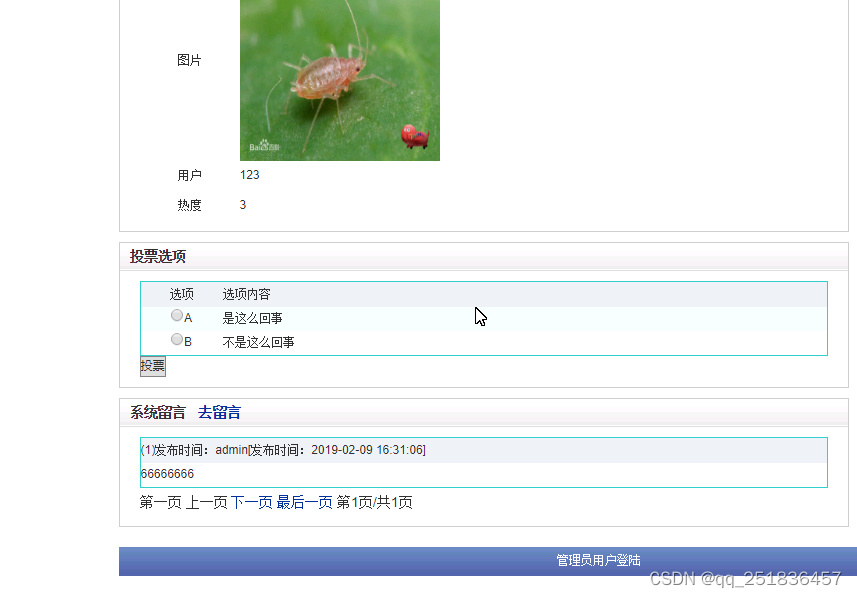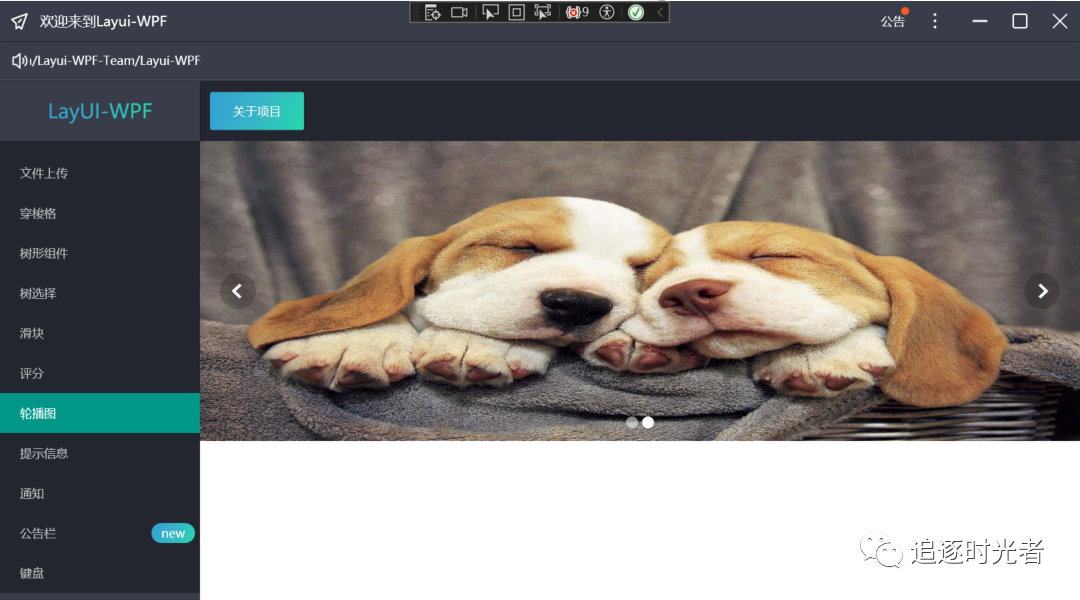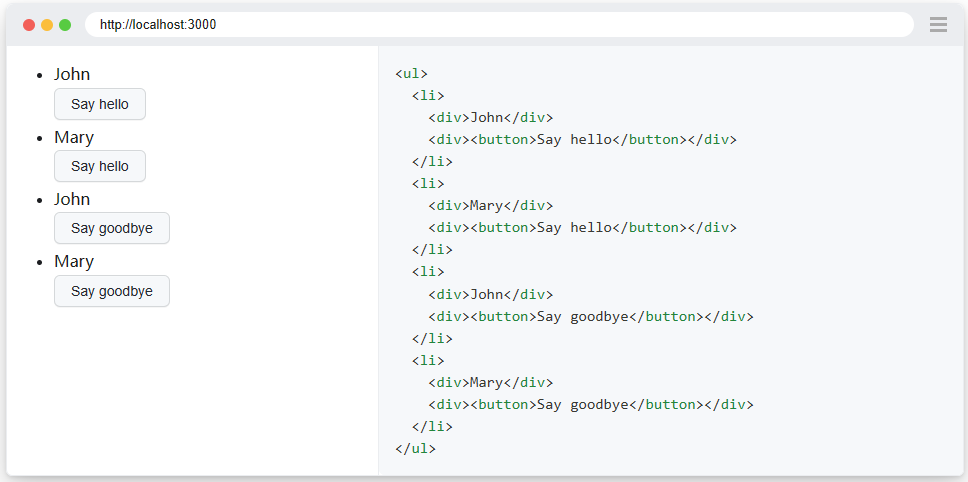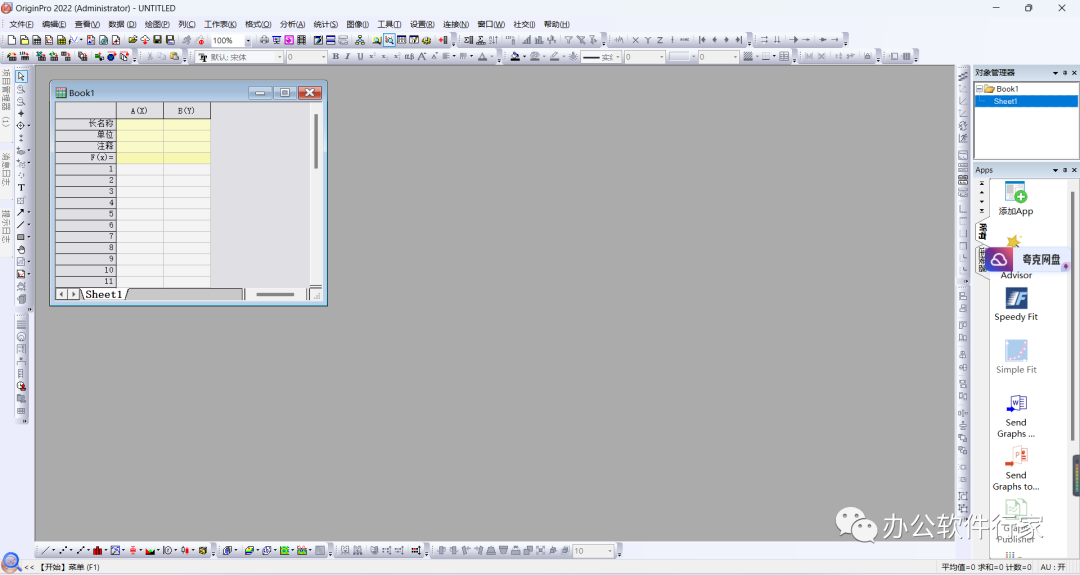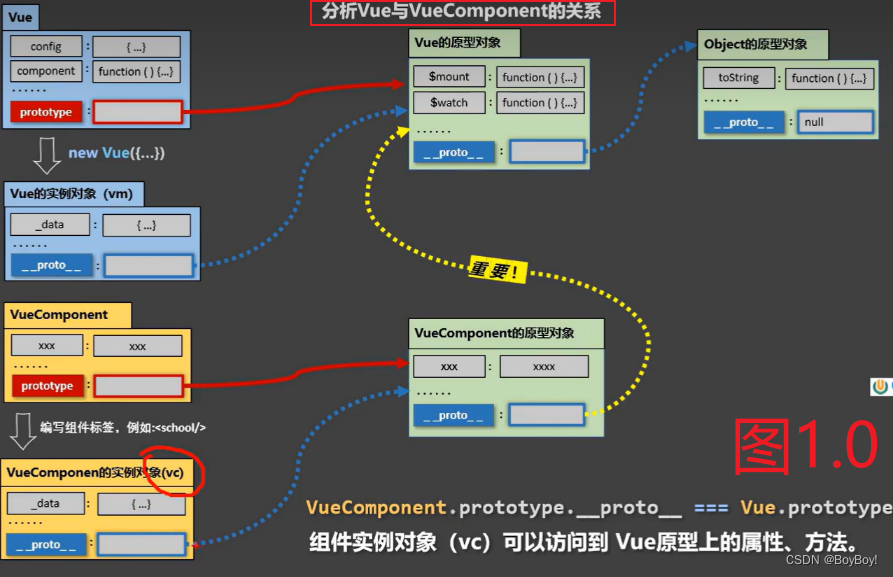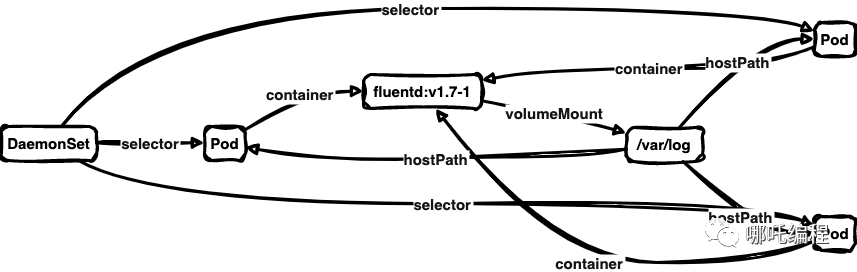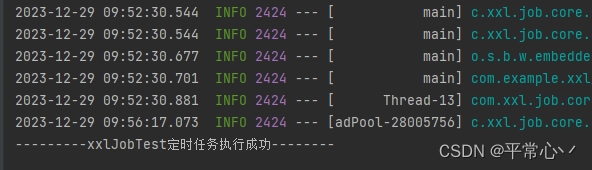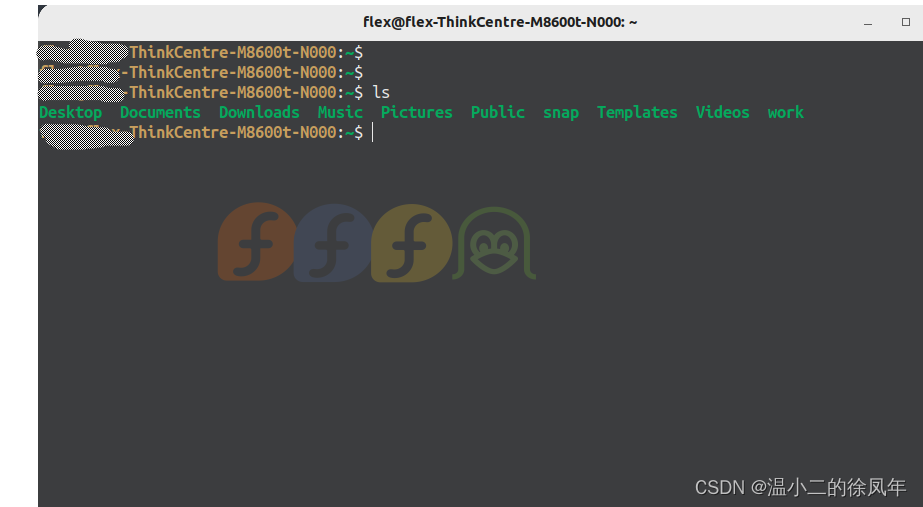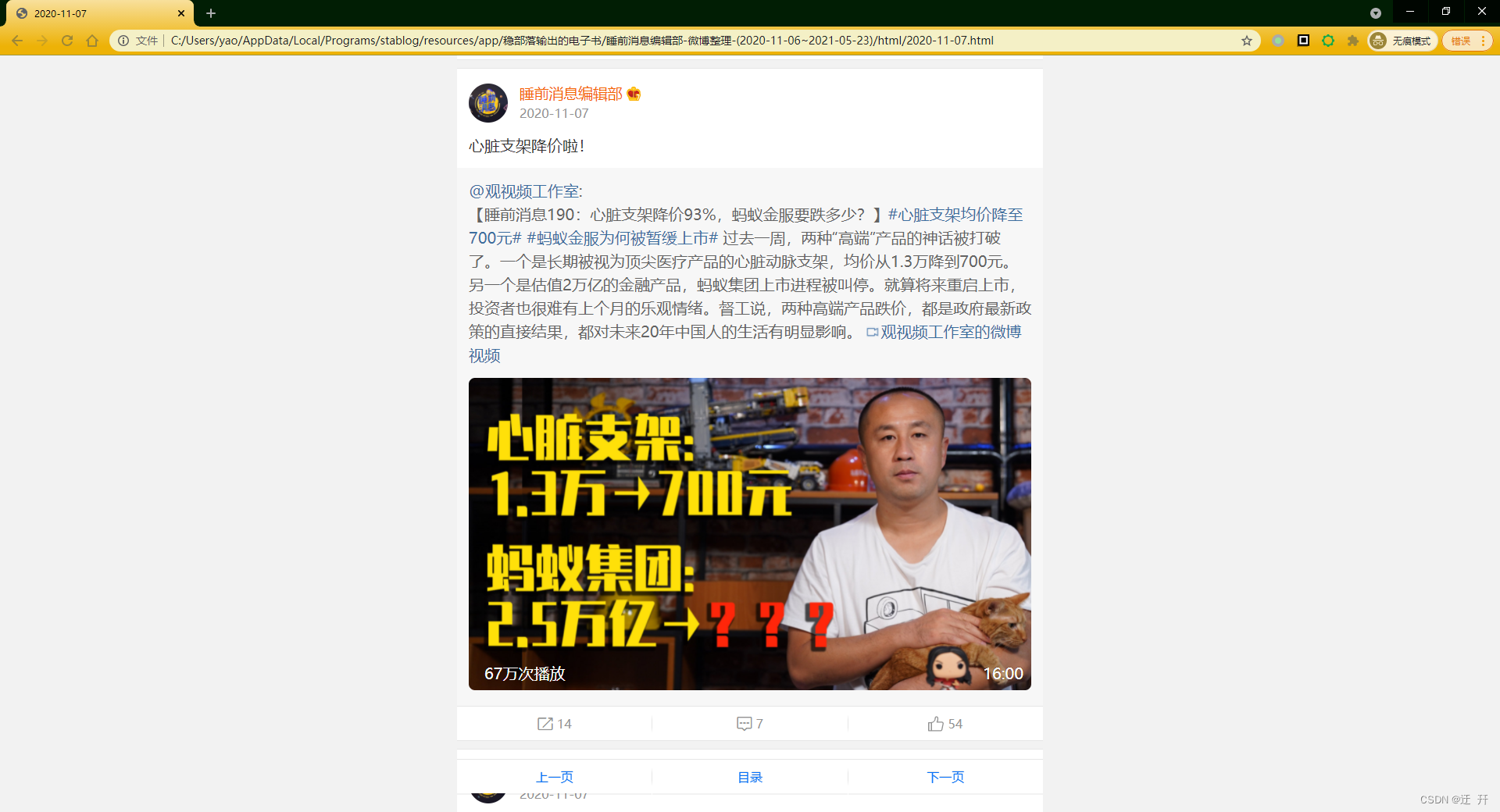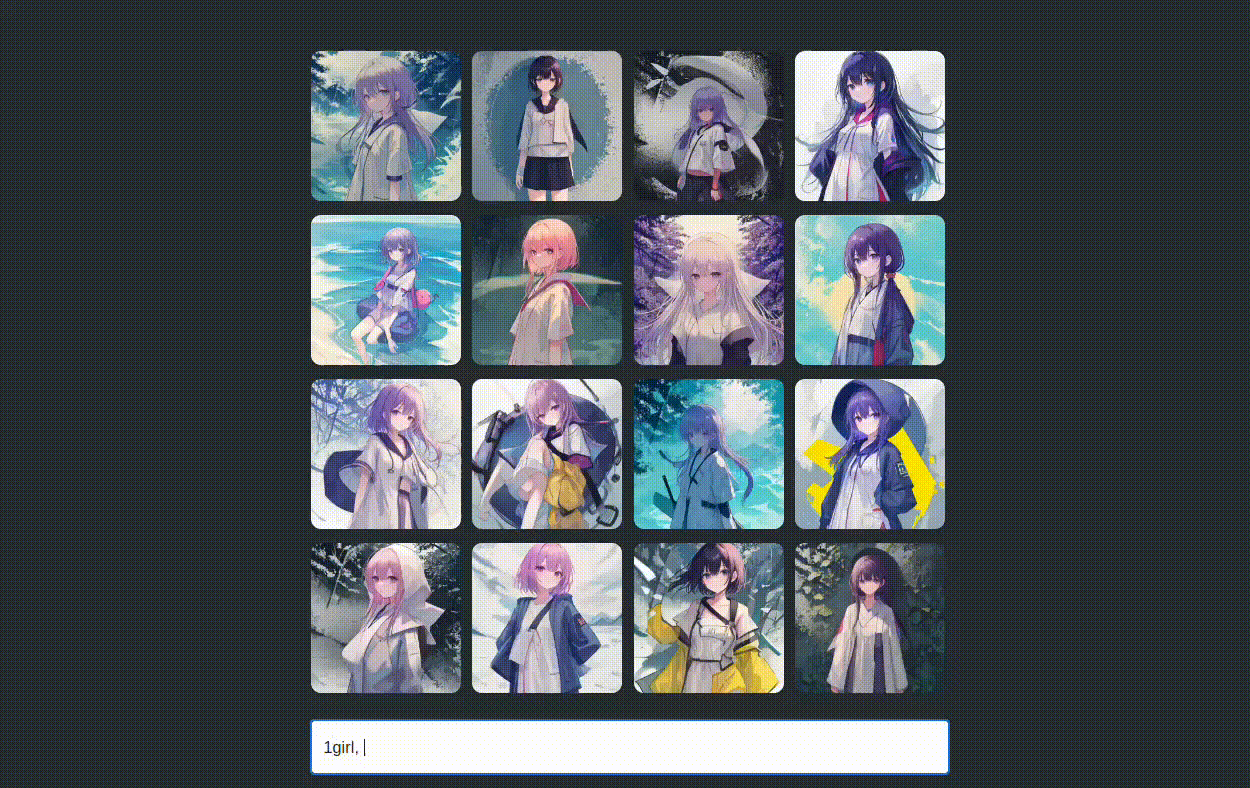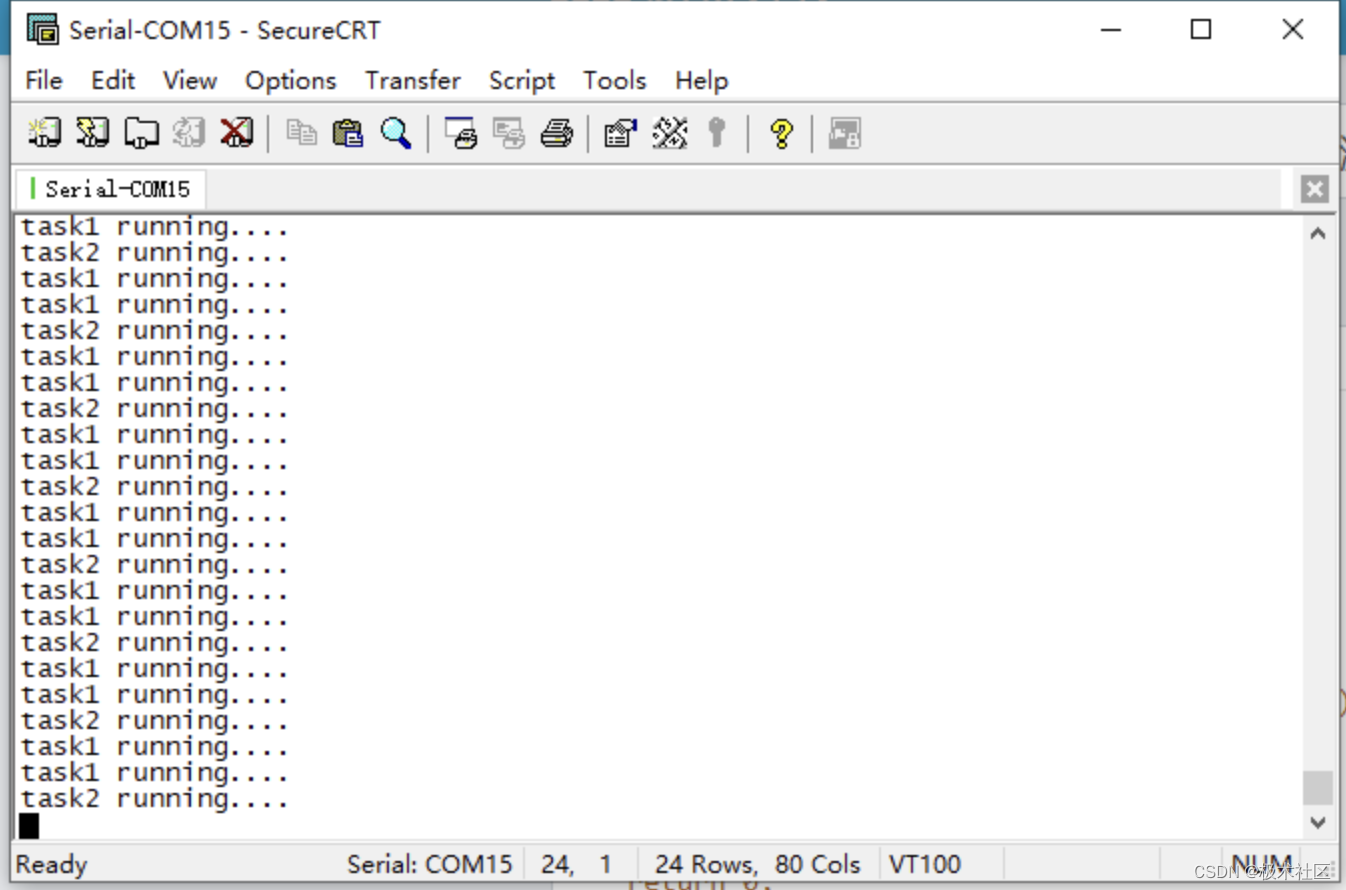目录
前言:
Docker安装JDK(8)
查看以及安装的镜像
拉取JDK(8)的镜像文件
编辑
运行容器
进入容器
检查安装
如果我的博客帮助到你,麻烦点个小小的赞即可
前言:
在2024年,Docker已经成为了容器化技术的标准,被广泛应用于各种应用和服务的部署和管理。对于Java开发者来说,安装Java Development Kit(JDK)在Docker中可以提供更加便捷和高效的环境配置方式。
在本文中,我们将介绍如何在Docker中安装JDK,并为你提供一些实用的建议和技巧。通过阅读本文,你将了解到Docker的基本概念、JDK的安装步骤、以及如何优化和配置JDK环境。无论你是Java初学者还是资深开发者,相信本文都能为你提供有益的参考。
在开始之前,请确保你已经安装了Docker,并且对Docker的基本操作有所了解。如果你还没有安装Docker,请先按照官方文档的指引进行安装。
让我们开始探索如何在Docker中安装JDK吧!
Docker安装JDK(8)
查看以及安装的镜像
docker images
拉取JDK(8)的镜像文件
docker pull openjdk:8
运行容器
[root@localhost ~]# docker run -d -it --name java-8 openjdk:8

docker run -d -it --name java-8 openjdk:8
--name java-8 容器名,自定义的
openjdk:8 镜像名:标签名 , 使用 docker images 查看2、查看已运行的容器实例: docker ps
3、查看启动过的容器实例: docker ps -a
4、关闭容器实例:docker stop 容器id / 容器名
5、启动容器实例: docker start 容器id / 容器名
6、移除容器:docker rm 容器id / 容器名
进入容器
docker exec -it java-8 /bin/bash
docker exec -it java-8 /bin/bash
-- java-8 :容器名称
/bin/bash : 进入命令,可使用 docker ps 查看 COMMAND
检查安装
java -version